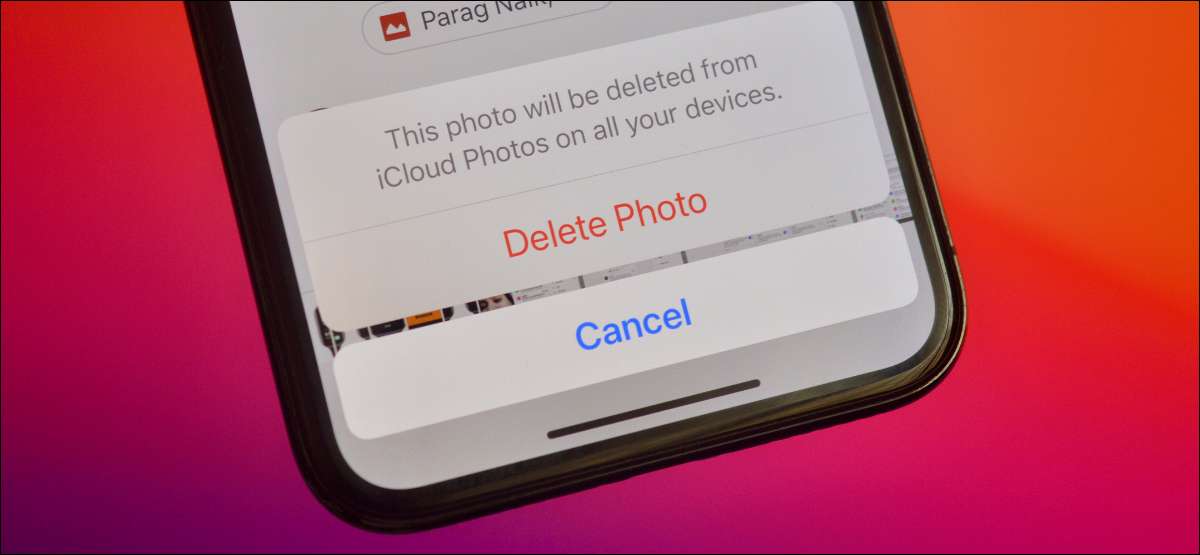
Если ваш Apple iPhone или iPad выйдет из комнаты для приложений или документов, самый быстрый способ восстановления места для хранения хранения - удаление ненужных фотографий или видео. Вот как это сделать.
Прежде чем мы начнем начать, вы должны знать, что удаление фотографии или видео с вашего iPhone или локального хранилища iPad также удалит его Фотографии icloud Отказ Поэтому убедитесь, что вы резервировали свои медиафайлы (используя Mac или ПК ) до того, как вы удалите их с вашего устройства.
СВЯЗАННЫЕ С: Что такое iCloud Apple и что он делает резервную копию?
Чтобы начать, откройте приложение для фотографий на вашем iPhone или iPad. Вы можете использовать вкладку «Библиотеку» или вкладку «Альбомы», чтобы исследовать фотографии или видео, хранящиеся на вашем устройстве.
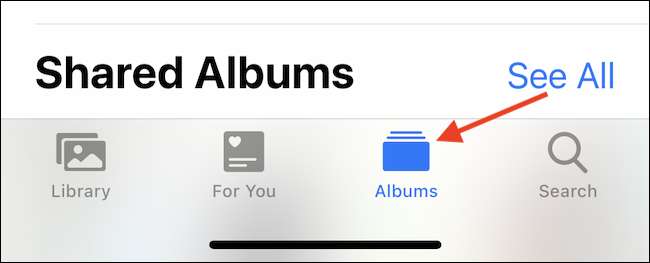
Чтобы увидеть все фотографии или видео (сначала новейшие фотографии), нажмите на вкладку «Альбомы», а затем выберите альбом «Обсуждение».
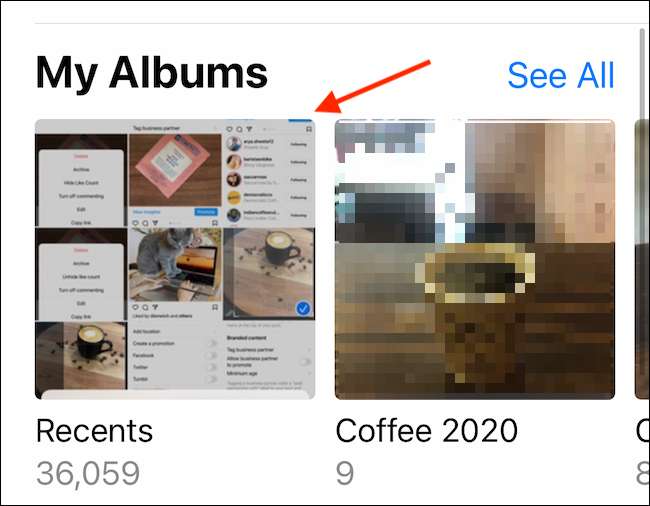
Если вы хотите удалить одну фотографию или видео, коснитесь миниатюры, чтобы открыть изображение.
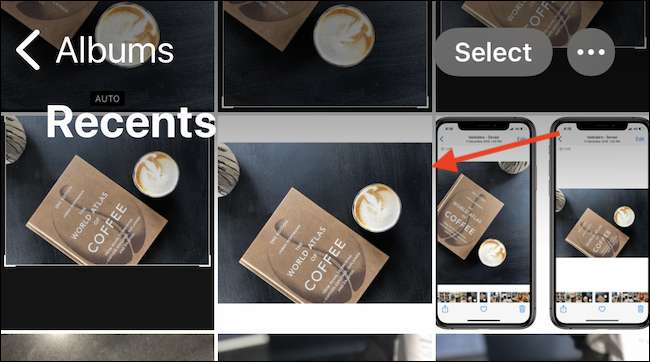
Нажмите кнопку Удалить (она выглядит как мусорщик.) В правом нижнем углу.
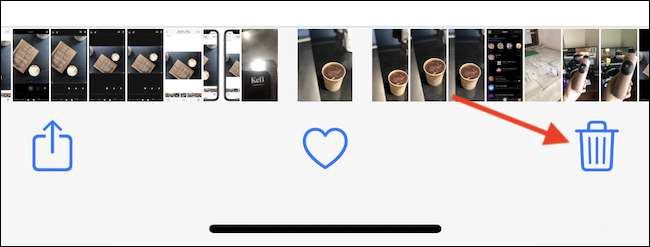
В всплывающем окне нажмите «Удалить фото» или «Удалить видео», чтобы подтвердить.
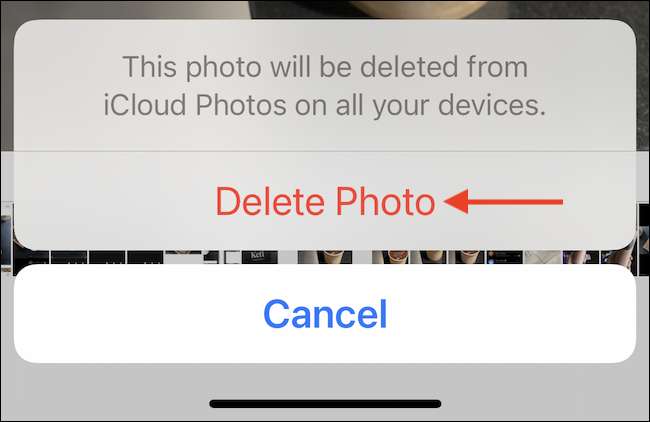
Чтобы выбрать несколько фотографий или видео, чтобы удалить, нажмите кнопку «Выбрать» в верхней части экрана.
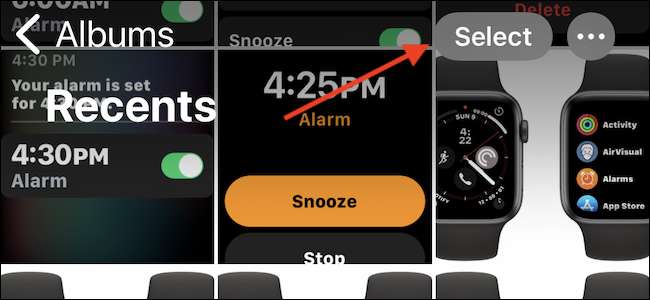
Затем выберите фотографии или видео, которые вы хотите удалить, нажав превью миниатюр. Вы можете проверить слева направо или сверху вниз, чтобы быстро выделить несколько фотографий.
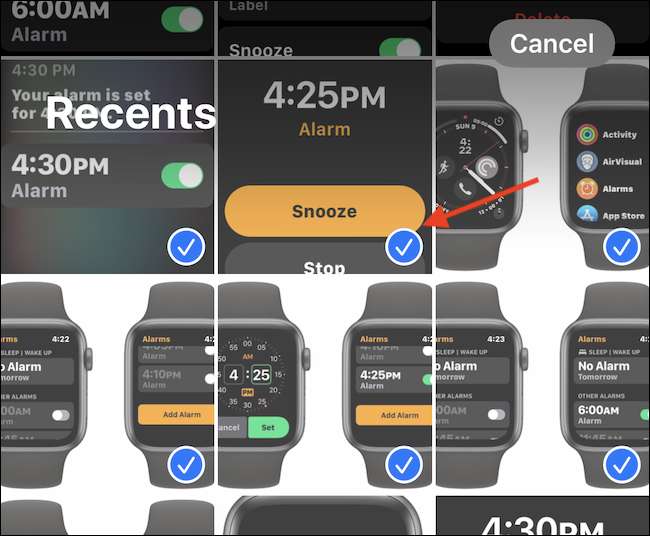
Как только вы закончите, нажмите кнопку Удалить (похоже на мусорное ведро.) В нижней части экрана.
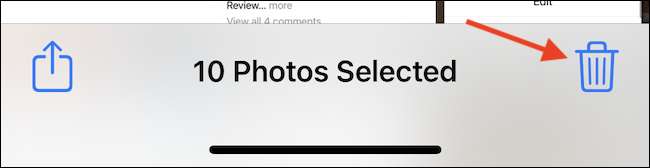
В диалоговом окне подтверждения, который появляется, нажмите «Удалить фотографии» или «Удалить видео», чтобы подтвердить.
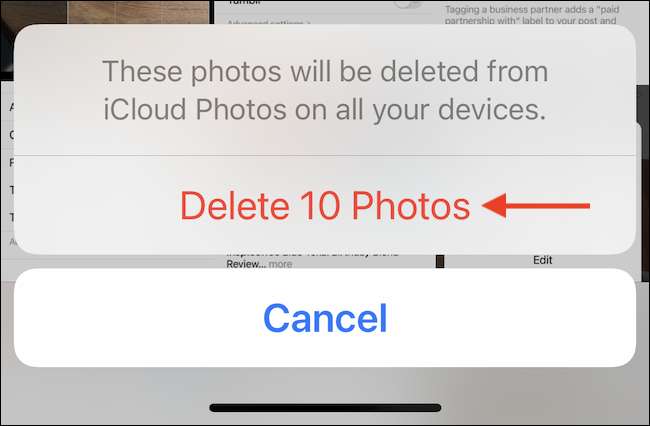
Фотографии исчезнут из фото библиотеки. Но они еще не будут полностью удалены.
Как навсегда удалить фотографии или видео с iPhone и iPad
В качестве меры безопасности ваш iPhone или iPad на самом деле не удаляют фотографии или видео с вашего устройства. Вместо этого он добавляет медиа-файлы на «недавно удаленный» альбом и сохраняет их там в течение 30 дней. Через 30 дней изображения удаляются автоматически. Это дает вам 30-дневное окно для восстановления любых случайно удаленных фотографий и видео.
Если вы уверены, что вам не нужно, чтобы эти фотографии или видео (или у вас есть Резервное копирование вашей фото библиотеки ), вы можете навсегда удалить все ожидающиеся фотографии только с краном.
Откройте приложение для фотографий, нажмите вкладку «Альбомы», прокрутите вниз и выберите «Недавно удаленный» альбом.
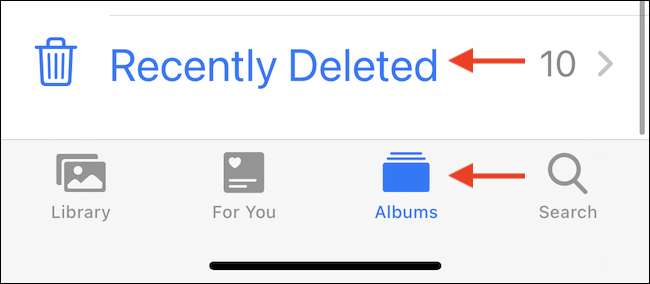
Вы увидите все удаленные фотографии и видео здесь. Нажмите кнопку «Выбрать» в верхней панели инструментов.
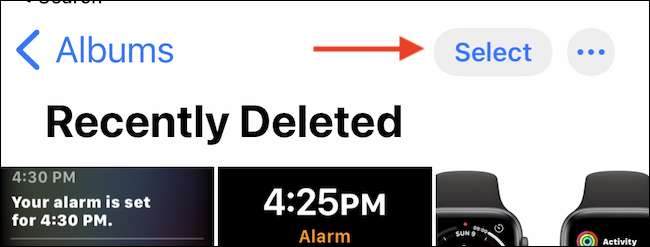
В нижней панели инструментов нажмите кнопку «Удалить все».
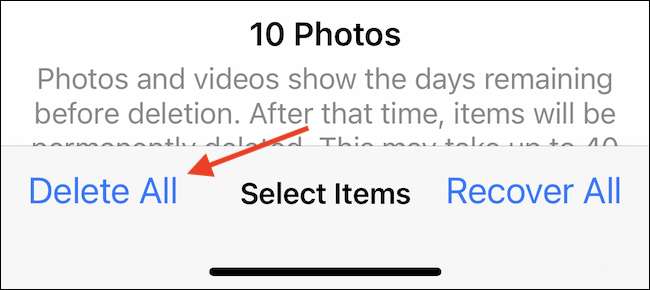
Если вы абсолютно уверены, что вы хотите навсегда удалить эти фотографии или видео (это действие не может быть отменено.) Используйте опцию «Удалить фотографии» или «Удалить видео» в диалоговом окне подтверждения.

И это не до свидания фотографии!
Фотографии или видео будут удалены из местного хранилища, и вы сможете восстановить место для хранения. Чтобы проверить, сколько пространство для хранения осталось На вашем iPhone или iPad посетите приложение настроек. Удачи!
СВЯЗАННЫЕ С: Как проверить доступное хранение на iPhone или iPad







